|
6443| 2
|
[教程] 学习这20条Linux命令,玩转你的树莓派! |

|
本帖最后由 RRoy 于 2021-4-20 18:18 编辑 Raspberry Pi OS(原为Raspbian)是为树莓派开发的一款免费的基于Debian Linux的操作系统,对树莓派系列的低性能ARM架构CPU进行了高度优化,可以安装到所有版本的树莓派上。 第一个版本于2012年6月发布,至今仍在更新中,目前最新版本内核为Linux kernel 5.10.17。 而作为Linux家族中的一员,就不得不提到那个黑乎乎的小窗口。 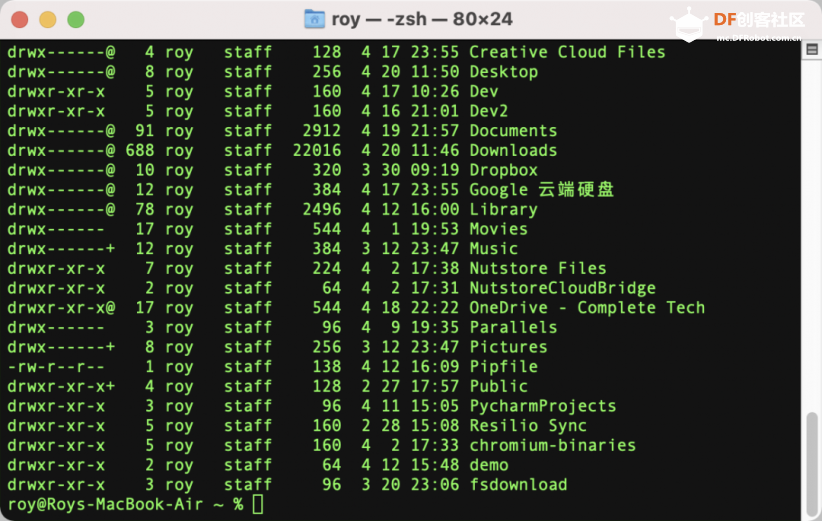 学习树莓派就必须要会用Linux命令。 毕竟,命令行(CLI command-line interface)操作才是Linux的灵魂。 今天就来向大家介绍在使用树莓派过程中,20个最常用的命令,让你能够轻松的在幽深的黑色CLI里看到色彩斑斓的世界。 1、sudo -i 变身超级管理员 第一个需要接触的命令sudo sudo -i 树莓派默认登陆的用户是pi,原因是在Linux中,考虑到安全原因,有些命令是普通用户不能操作的,所以有时候我们需要在命令之前加上sudo,来使用root超级管理员的权限来操作一些命令。 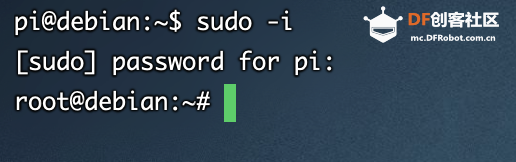 切换到root用户,拥有最高权限 可以看到我们此时的用户已经变成了root。 2、sudo apt update 更新程序包列表 Linux系统软件都是以包的形式来存在的,不像Windows,需要下载,然后点下一步,下一步,安装软件只需一行命令即可,方便快捷。 不过在安装之前,我们需要更新一下程序包列表,保证安装的是最新的软件。 sudo apt update 列出所有可更新的软件清单。 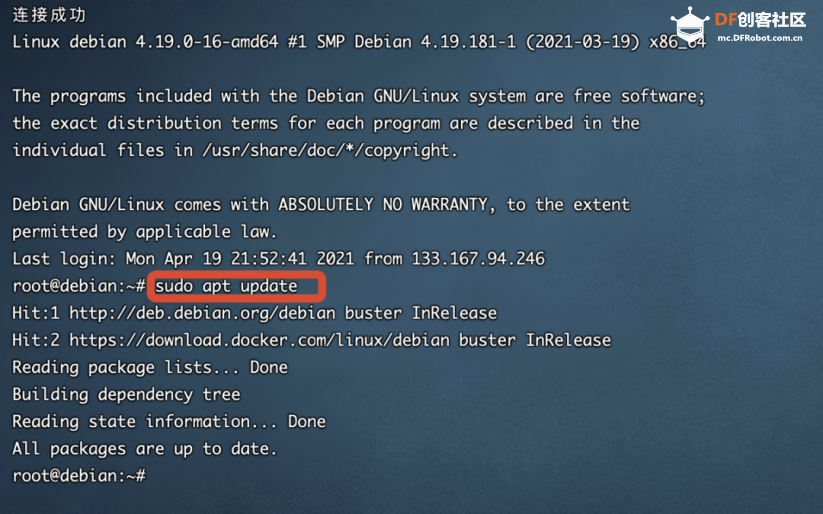 3、sudo apt upgrade 更新并下载软件包 sudo apt upgrade 更新机子上已安装的软件包。
所以,我们会用到这个指令: sudo apt update <package_name> 更新指定的软件包。 4、sudo apt clean 清除旧的文件 sudo apt clean 如果磁盘空间大,这一步可以不做,,它的目的是删除作为更新过程的一部分而下载的冗余包文件(.deb文件)。 5、sudo apt install 安装软件 有时候我们一些命令可能会提示command not found, 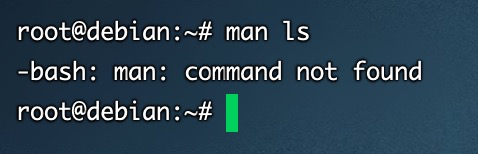 这个时候,我们可以用sudo apt install+这个命令来安装它。 sudo apt install 包的名字 当然也可以用这个命令来安装软件,比如python。 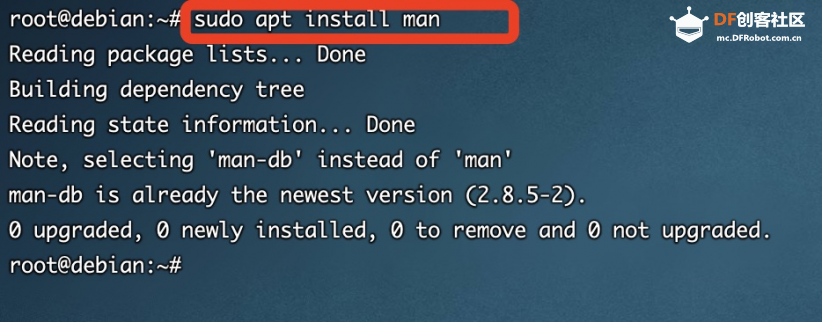 顺带说一下,man是一个非常牛的命令,它就是一本手册,你可以用它来查询任何一个命令的用法,比如说man apt 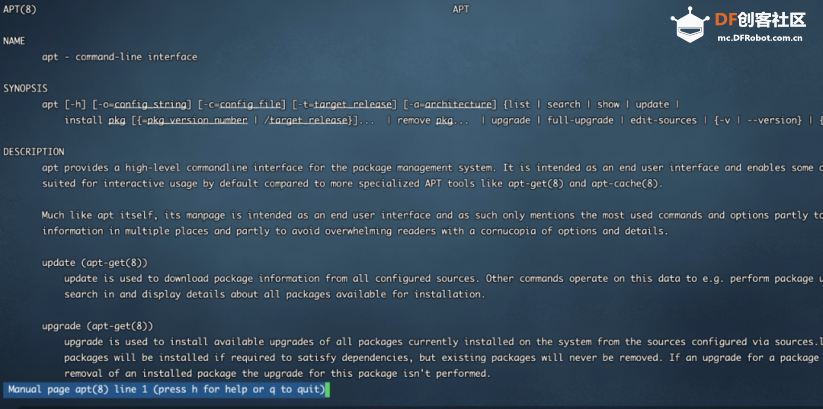 学习Linux,顺带还能学习英语! 一句话,有问题,找男人(man)! 6、sudo raspi-config 树莓派配置工具 输入下面的命令,然后按Enter键。 sudo raspi-config 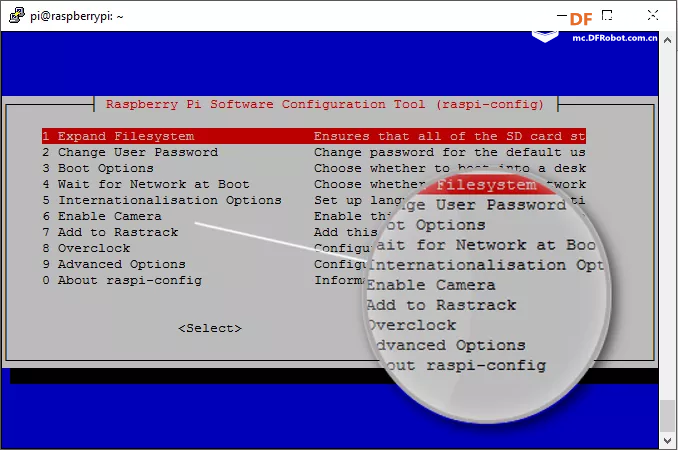 配置工具就像一个设置窗口。我们可以通过它来设置语言、时间和日期,启用相机模块、超频处理器、启用设备、更改密码和其他选项。 更具所做的更改的不同,可能会让你重启树莓派。 7、ls 列出当前目录下的文件 ls 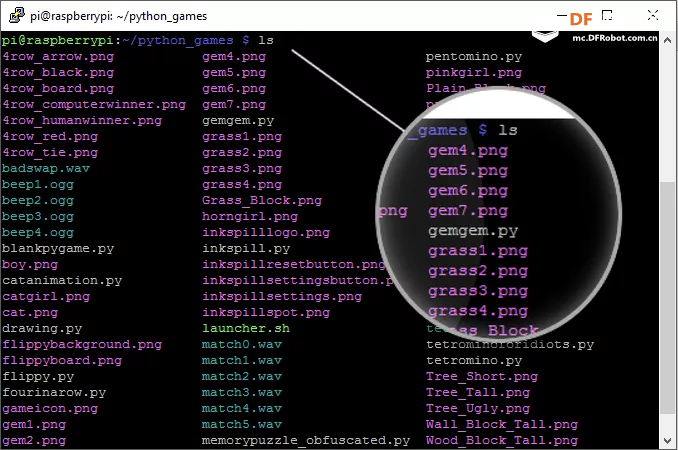 朴实无华,就是List Directory Contents的意思。 注意不同的文件类型会显示不同的颜色。 还有ls -l、ls -al,自己可以敲一敲,至于什么意思,感兴趣的可以百度。 8、cd 改变目录 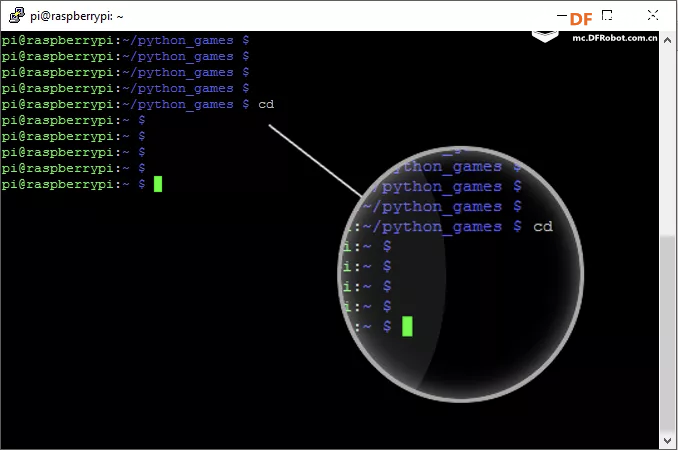 通常配合ls命令使用,比如当前文件夹下有raspberry这个文件,使用 cd raspberry 就能进入这个目录。
输入 cd .. 可以回到上一级目录,相当于Windows里面的后退键。 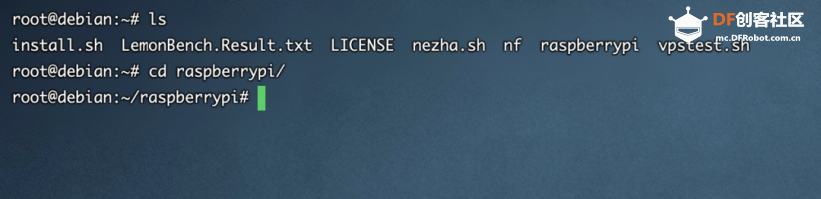 9、pwd 显示当前目录 pwd 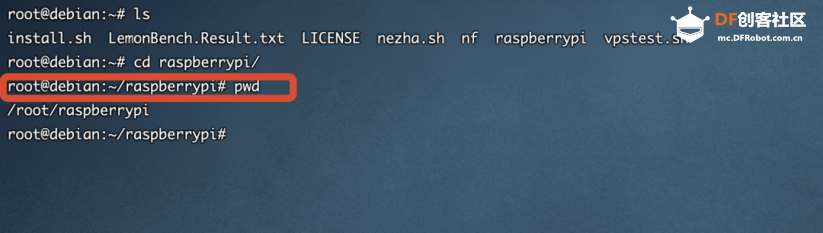 结合cd命令,假如我们在另外一个路径下,想进入raspberrypi这个文件夹,就可以直接输入绝对路径cd /root/raspberrypi,记得灵活使用tab键~ 10、mkdir 创建文件夹 mkdir = make directory,在当前目录下创建一个文件夹。 mkdir 文件夹名字 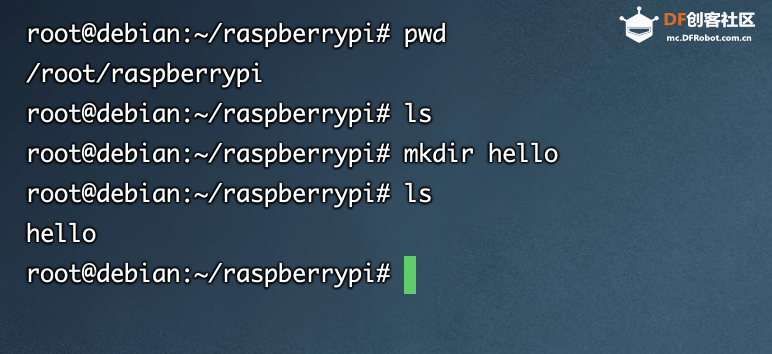 上面我就在raspberrypi文件夹下,创建了一个hello的文件。 11、rmdir 删除文件夹 rmdir 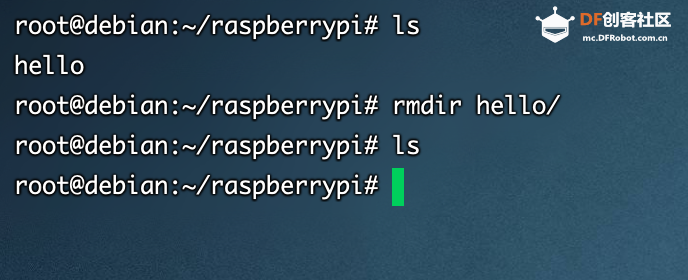 删除了刚刚创建的hello文件夹。
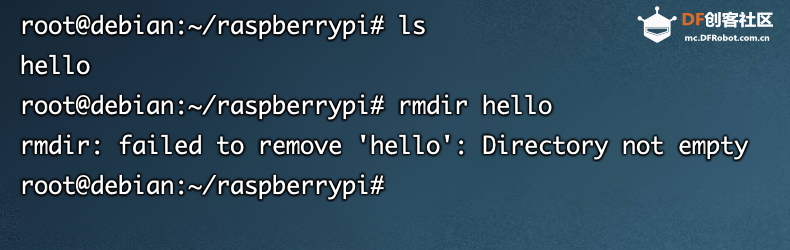 大家自行百度一下。 12、mv 移动文件 我们先在/root/raspberrypi/hello文件夹下创建了一个1.txt文件,现在我们把它移动到/root/raspberrypi/文件夹下 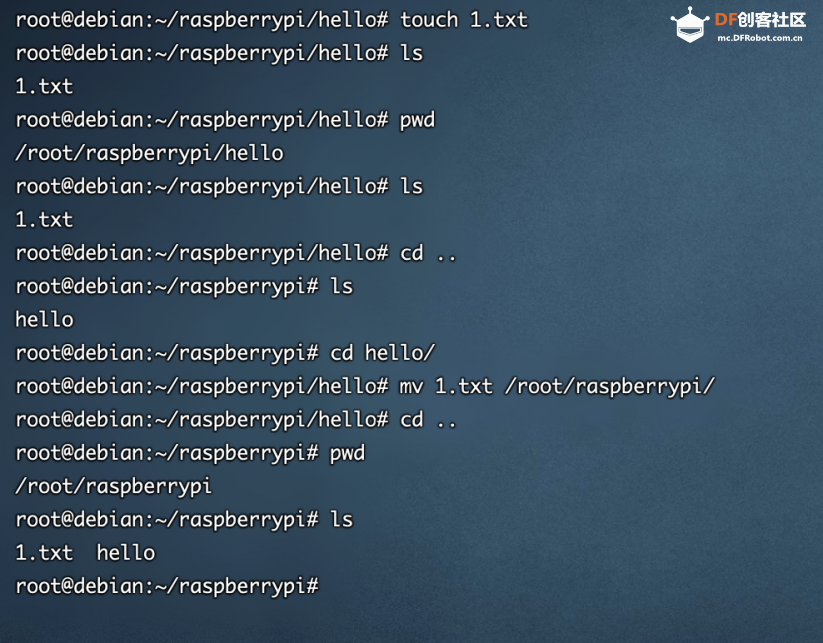 这里看懂了,上面的内容就基本掌握啦 核心命令: mv 1.txt /root/raspberrypi/ 13、clear 清屏 满屏幕的内容,看起来很乱,输入的内容都在最底下,感觉很不爽,怎么办? 清屏! clear 输入之后,瞬间清爽了许多。这个命令堪比Windows上的刷新,相信我,绝对是你之后用的最多的命令之一! 14、cp 复制 刚刚mv的命令是移动文件,也就是说原来的位置这个文件没了,相当于剪切,而当你需要对一个文件或目录进行复制时,使用cp命令。 复制文件到一个文件中, cp original_file home/pi/subdirectory 复制到同一目录下怎么办?你需要给它命名一个新名字,一行命令搞定, cp original_file new_file 拷贝并且重命名一起做了,是不是比Windows上方便多了。 要复制整个目录(及其内容),输入命令为: cp -R home/pi/folder_one home/pi/folder_two
学会了这个,你就能备份自己的文件啦。 15、nano 编辑文件 前面我们用touch命令创建了一个1.txt的文件,但是里面我们啥也没写,怎么给文件写入内容呢? 用nano! nano 1.txt 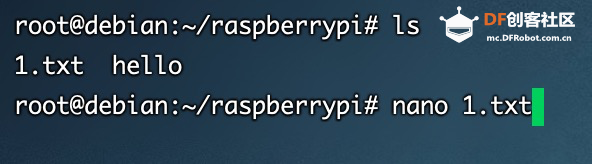 输入内容, 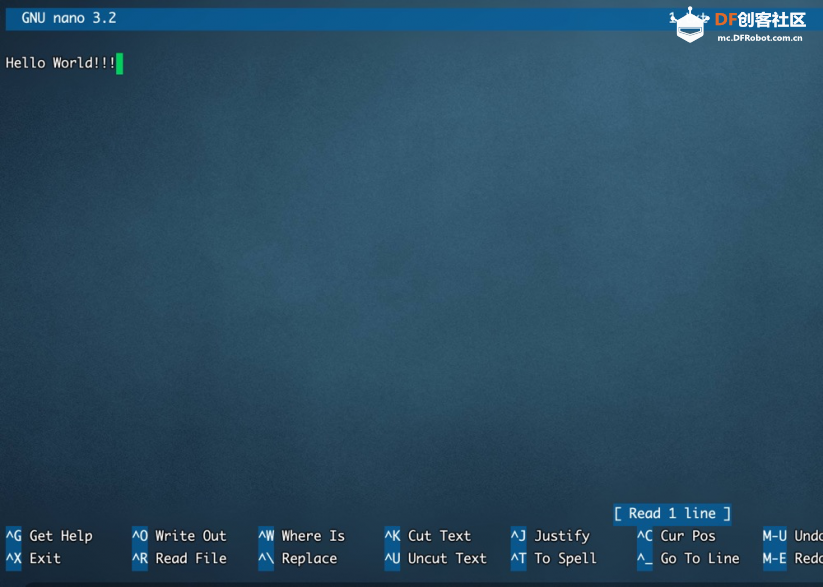 Ctrl+X保存, 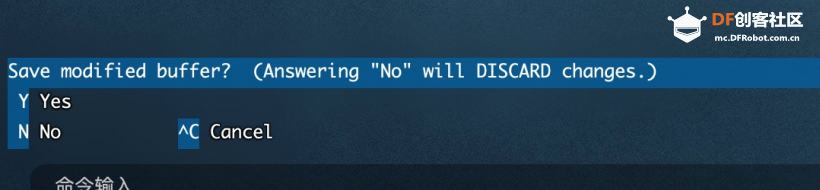 输入y,再按Enter保存就可以啦! 16、cat 查看文件 我们想看看刚才的内容,再次输入nano 1.txt 肯定能看到,还有什么其他方法吗? 有! cat 1.txt 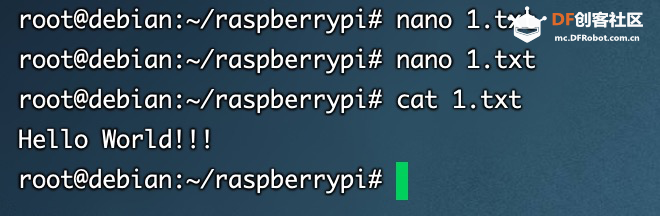 注意灵活运用tab键~ 17、rm 删除文件 前面我们学习了rmdir来删除一个文件夹,这个命令功能比它强一些,不但可以删除文件夹,还可以删除文件。 删除我们刚才的1.txt文件, rm 1.txt 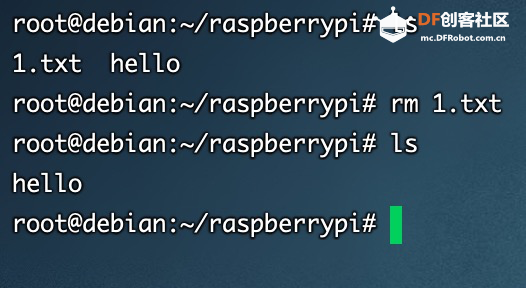 为了避免手滑,建议加入 -i 参数,i是interactive的意思,互动!让命令更人性化,会提示你确定删除吗? 输入y确定删除就ok了。 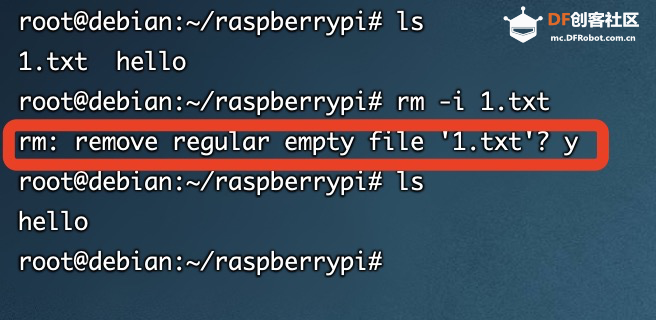 安利一个神奇的命令rm -rf /*,不要随便敲哦~ 18、ifconfig 查IP 有几种情况下,我们可能需要知道树莓派的IP地址。比如,利用SSH来远程访问树莓派的时候。 可以输入下面命令查看, ifconfig 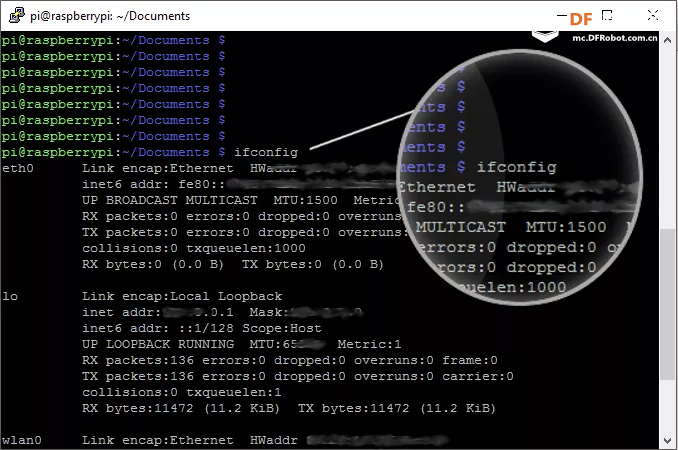 当然,我们也可以输入hostname -I来查看ip地址。 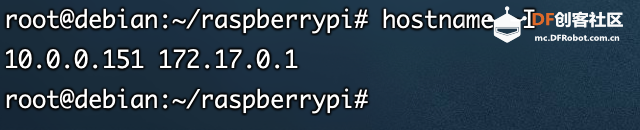 19、tree -d:展示目录结构 创建新的目录后,你可能会怀念Windows文件资源管理器的可视化文件夹结构视图。 使用 tree -d 命令,在终端中以树状布局显示目录。 tree -d 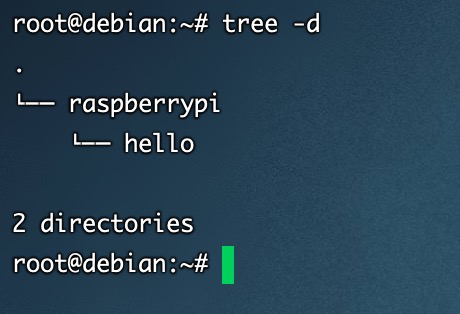 20、sudo reboot\halt 关机重启 好了,掌握了上面这些命令,应该算是小入门了,我们学习最后两个命令。 重启, sudo reboot 关机 sudo halt 这个命令在Linux系统中应该基本不太用,因为Linux一般是作为服务器的系统,而服务器和电脑相比,最大的一个特点就是要稳定运行,所以一般24小时都是开机的状态。 当然,Linux的命令远远不止这些,我们也不需要完全掌握所有的命令,一些常用的命令用着用着也就熟悉了,大家在平时遇到了问题,再去百度查找,才是一个正确的学习方式。 最后,别忘了那个男人,忘记了一个命令怎么用,man一下,你就知道! 参考文章 https://zhuanlan.zhihu.com/p/59012890 https://www.cnblogs.com/mq0036/p/12885358.html https://www.lifewire.com/raspberry-pi-terminal-commands-4054108 |
 沪公网安备31011502402448
沪公网安备31011502402448© 2013-2026 Comsenz Inc. Powered by Discuz! X3.4 Licensed